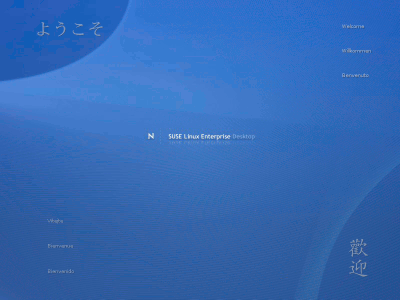
Der SLED
Als Anfang des Jahres erste Bilder und Videos des SUSE Linux Enterprise Desktops 10 (SLED) im Netz auftauchten, sorgte dies für einige Aufregung in der Linux-Community: vor allem eine Reihe von Grafikeffekten, wie man sie bisher nur von Mac OS X kannte, riefen Begeisterung unter den AnhängerInnen des Open Source-Betriebssystems hervor. Mittlerweile sind die Technologien, die für dieses "Wunder" sorgen - der 3D-beschleunigte Grafikserver Xgl und der Window / Compositing Manager compiz - bereits in einer Reihe von anderen Distributionen zu finden, dem gespannten Warten auf den SLED hat dies allerdings kaum einen Abbruch getan, immerhin wartet er ja noch mit einer Reihe von weiteren Spezialitäten auf.
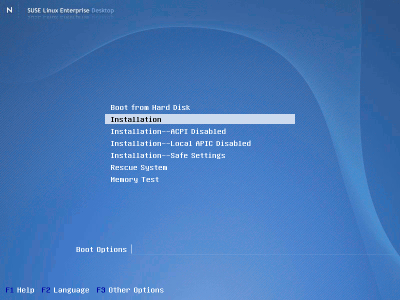
Release
Mitte Juli war es dann soweit: Hersteller Novell veröffentlichte gleichzeitig mit dem Schwesterprodukt SUSE Linux Enterprise Server die neue Version seines Desktop-Produkts. Wobei "neu" in diesem Fall schon fast ein Understatement ist, immerhin ist es die erste Version, bei der man überhaupt "normale" BenutzerInnen im Visier hat. Der Vorläufer "Novell Linux Desktop" war bewusst nur auf ganz spezielle Aufgabenbereiche ausgerichtet. Da ist man beim SLED nun schon wesentlich mutiger: Auch wenn man ihn - derzeit - bewusst noch nicht auf HeimbenutzerInnen ausrichtet, so will man zumindest die Büro-Welt erobern.
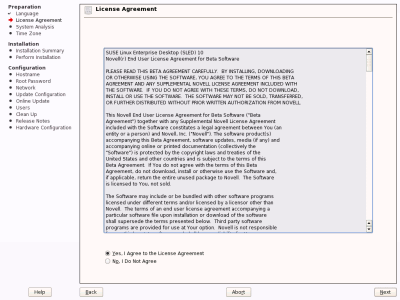
Alternativ
Auch wenn die Kampfansagen von Novell-Managern in Richtung Microsoft noch recht bedacht ausfallen, eins ist klar: Der SLED positioniert sich als lupenreine Windows-Alternative. Dabei hofft man vor allem auch auf die nächste Generation des Microsoft-Betriebsystems. Viele Firmen würden sich die Frage stellen müssen, ob sie auf Vista aktualisieren wollen, oder sich lieber gleich nach einer Low-Cost-Alternative umschauen, so das Kalkül.

Kosten
Gleich vorneweg - der Begriff "Low Cost" verrät es ja bereits: Der SLED ist nicht kostenlos. Zwar gibt es den Download gratis, wer allerdings Updates - jenseits von Sicherheitsaktualisierungen - beziehen will, der muss zahlen: Für rund 40 Euro pro Jahr (oder 100 Euro für drei Jahre) gibt es dafür dann auch Support und regelmäßige Service Packs. Das erste davon ist noch vor Ende 2006 geplant. Vergleicht man, was Windows plus Office kostet, ist der SLED also auf jeden Fall die deutlich günstigere Alternative.

Ausprobieren
Wer einfach nur mal hineinschnuppern will, kann dies aber natürlich kostenlos. Zusätzlich bietet Novell eine Evaluierungsphase an: Wer sich auf der Webpage des Unternehmens registriert, kann einen Aktivierungscode anfordern, mit dem 60 Tage lang alle Updates zur Verfügung stehen.

Ausgangspunkt
Die Basis des SLED bildet die aktuelle SUSE Linux-Version 10.1. Allerdings hat man seit deren Release nicht nur jede Menge Bugs beseitigt, sondern auch eine ganze Reihe von Anpassungen vorgenommen, die den Desktop weiter verbessern solen. Eine die nicht nur bei der Installation, sondern auch später beim Betrieb ins Auge sticht: Beim SLED steht ganz der GNOME-Desktop im Vordergrund. Zwar gibt es den KDE weiterhin als Alternative im Angebot, das Hauptaugenmerk kam aber recht augenscheinlich dem GNOME zu. Dies zeigt sich auch schon daran, dass der SLED per Default den GNOME installiert, eine Zwangsauswahl wie bei SUSE Linux 10.1 gibt es hier nicht.

Abgleich
Vieles dessen, was zur Installation des SUSE Linux Enterprise Desktops gesagt werden könnte, wurde schon in der Besprechung von SUSE Linux 10.1 erwähnt. Deswegen liegt im Folgenden der Schwerpunkt vor allem auf den Dingen die den SLED von der Community-Distro unterscheiden. Den Rest gibts eher im Schnelldurchlauf, wer das detaillierter will bitte einfach an der entsprechenden Stelle nachlesen.

Zusammenfassung
Bis zum Aufspielen der Pakete ist eigentlich alles - bis auf die entfallene Desktop-Zwangswahl - weitgehend gleich: Die Eingabe der notwendigen Basisdaten zu bevorzugter Sprache, Zeitzone und ähnlichem sollte keine Probleme bereiten, der Rest geht ohnehin weitgehend automatisch. Das Partitionierungstool könnte noch immer besser sein, die Geschwindigkeit des Interfaces auch, wirkliche Mängel gibt es allerdings nicht zu berichten.

Anders
Nach dem Reboot ins gerade frisch installierte System, sticht dann eine erste größere Änderung ins Auge: Im Gegensatz zu SUSE Linux 10.1 ist hier der Network Manager von Haus aus aktiviert. Die Software, die sich weitgehend automatisch um die Konfiguration des Netzwerkes kümmert, kann zwar auf Wunsch auch deaktiviert werden, gerade auf Laptops ist sie aber ein großer Schritt vorwärts und sollte besser eingeschalten bleiben.

Aktivierung
Ein paar weitgehend selbsterklärende Schritte weiter geht es schon an die Online-Registrierung. Was bei SUSE Linux 10.1 nur zum Eintragen der Update-Quellen benutzt wird, hat hier auch noch andere Zwecke: Sich online bei Novell zu registrieren und auf Wunsch bereits einen Aktivierungscode für die Freischaltung der Updates einzutragen.

Browser
Zu diesem Zweck wird ein Browser mit der entsprechenden Webseite gestartet. Dies ist zwar alles recht einfach zu bewältigen, trotzdem gibt es zwei Kleinigkeiten zu bemäkeln: Erstens braucht der Browser recht lang zu starten, ohne dass die UserInnen eine Rückmeldung darüber erhalten, und zweitens ist es sehr einfach das Browser-Fenster zu verlieren. Einfach daneben klicken und es verschwindet hinter dem eigentlichen Installer-Fenster. Zwar kann es mit Alt-Tab wieder in den Vordergrund gebracht werden, trotzdem sollte so etwas nicht möglich sein.

Updates
Nach der Registrierung folgt ein weiterer Dialog: Der Installer fordert die BenutzerInnen dazu auf die GPG-Keys von Nvidia und ATI zu akzeptieren. Was sich hinter diesem Zwischenschritt verbirgt: Novell hat mit den beiden Grafikkartenherstellern ein Abkommen getroffen, nach denen diese selbst ihre Treiber für den SLED zum Download anbieten. Zu diesem Zweck werden an dieser Stelle zwei digital signierte Update-Quellen der Paketverwaltung hinzugefügt.

Klon
Falls schon vorhanden, können nun aktuelle Updates für den SLED eingespielt werden, danach folgen weitere Konfigurationsschritte bis zum Ende der Installation. Wer will kann hier nun das Autoyast-Feature verwenden, um den Installationsweg zu klonen. Auf diese Weise könne weitere identische Installationen automatisch vorgenommen werden, für Masseneinrichtungen ein äußerst wichtiges Feature.

Desktop
Die Hauptarbeit hat Novell aber weniger - in die ohnehin schon gute - Installation sondern in den GNOME-Desktop gesteckt. Wie schon in früheren Ximian-Zeiten - das Unternehmen wurde 2003 von Novell gekauft, Ximian-Mitgründer Nat Friedman leitet nun die Entwicklung des SLED-Desktops - gibt man sich nicht mit einem Standard-GNOME zufrieden, sondern nimmt eine Reihe von Anpassungen vor, die die Software leichter bedienbar machen soll. Um dies zu erreichen wurden in den letzten Monaten umfangreiche Usability-Studien vorgenommen, wer dazu mehr wissen will, kann im Interview mit Anna Dirks von Novell einiges Interessantes nachlesen.

Einstieg
Ein wichtiger Punkt in den Überlegungen von Novell war dabei offenbar, den Desktop für Ein- um UmsteigerInnen so einfach wie möglich zu gestalten. Während das notwendige Wissen oft durch Nachlesen in recht trocken gestalteten Handbüchern "erkämpft" werden muss, hat sich der Softwarehersteller hier etwas anderes einfallen lassen. Hinter dem Desktop-Icon mit dem Namen "Quick Start Tour" versteckt sich eines der ersten großen Highlights des SUSE Linux Enterprise Desktop.

Anleitungen
Hier werden nämlich nicht - wie vom Namen her zu vermuten wäre - nur ein paar Highlights der eigenen Software herausgestrichen. Statt dessen findet sich hier ein vollständiges "Handbuch", das zeigt, wie typische Tätigkeiten am Desktop durchgeführt werden können.

Screencasts
"Zeigen" ist dabei wörtlich zu nehmen: Anstatt wortreich auf die einzelnen Tasks einzugehen, werden diese einfach in Form von Screencasts vorgeführt. Das Angebot ist dabei weit gefächert und reicht von Erklärungen, was der Root-User ist, bis zum Bilder-Export mit F-Spot für die Foto-Sharing-Seite Flickr oder dem Einrichten eines Druckers.

Nachschlagen
Auch für erfahrenere UserInnen kann es recht interessant sein, wie Low-Level-Tasks mit dem grafischen Interface am Besten vorgenommen werden. Man gewöhnt sich ja mit der Zeit recht gerne mal an - zwischenzeitlich unnötig gewordene - komplizierte Umwege.
Auf jeden Fall ist Novell mit der Quick Start Tour ein echter Volltreffer gelungen, die Idee eine Art Handbuch in Form von Screencasts zu machen, ist hervorragend. Einfacher geht das Erlernen der Desktop-Umgebung schon fast nicht mehr.

Pakete
Ein heißes Thema im Vorfeld der Veröffentlichung des SLED war die darin zum Einsatz kommende Paketverwaltung: Die ist nämlich nicht nur neu, sondern war auch der große Schwachpunkt von SUSE Linux 10.1. Dies aus einem simplen Grund: So wie sie mit der Distribution ausgeliefert wurde, war sie schlicht und einfach als defekt zu bezeichnen.

Theorie
Basierend auf Novells Zenworks Linux Management - das wiederum aus Ximians Red Carpet entstanden ist - soll die Technologie rund um die libzypp eine Reihe von altbekannten Problemen der bisherigen Softwareverwaltung - des YAST Online Updates - beseitigen. So gibt es mit rug endlich einen Kommandozeilen-Client, die Abhängigkeiten werden wesentlich besser als bisher aufgelöst, externe Repositories lassen sich leichter einbinden.

Alles klar
Und - der fehlende Konjunktiv im letzten Satz verrät es eigentlich bereits - nun zum wichtigsten: Das Ganze funktioniert im SLED auch tatsächlich. Novell hat die Probleme, die SUSE Linux 10.1 bei der Auslieferung noch plagten, mittlerweile offenbar beseitigt, das Tool funktioniert einwandfrei und ist vor allem auch wesentlich einfacher zu bedienen als das alte YOU.

Main Menu
DAS zentrale Tor zu den einzelnen Andwendungen ist normalerweise das Startmenü: Das ist zwar hier prinzipiell nicht anders, Novell setzt aber auf eine vollständige Neuentwicklung, die mit herkömmlichen Konzepten bricht. So gibt es etwa überhaupt keinen klassischen hierarchischen Menübaum, dies sei Ergebnis umfangreicher Usability-Studien, wie man bei Novell nicht müde wird zu betonen. Statt dessen werden die favorisierten Anwendungen zentral angezeigt.

Application Browser
Den Rest erreicht man über den Button "More Applications". Hier im "Application Browser" sind sie alle versammelt, fein säuberlich nach Kategorien zusammengestellt. Links gibt es eine Reihe von Buttons, die zu den einzelnen Themengruppen führen.

Suche
Ein großer Vorteil dieser Herangehensweise ist auch die Möglichkeit das Angebot per Suche einzuschänken. So gibt es ganz links oben ein Suchfeld, das schon während dem Tippen eines Suchbegriffs nur mehr diejenigen Anwendungen anzeigt, die diesen in der Beschreibung oder im Titel beinhalten.

Aufspüren
Erfreulich simpel hat man auch das übliche Problem gelöst, wie die UserInnen herausfinden, wo ihre gerade frisch installierten Anwendungen zu starten sind: Diese werden simpel ganz oben im Application Browser in einer eigenen Kategorie angezeigt.

Mithilfe
Jeder dieser Einträge im Application Browser hat ein Kontextmenü, über das sich einige zentrale Tasks ausführen lassen: So können die Programme etwa künftig beim Einloggen automatisch gestartet werden, auch das Aktualisieren auf die neueste Version oder die Deinstallation sind hier leicht zu bewerkstelligen. Und vor allem: Die Programme können zu den "Favoriten" hinzugefügt werden, womit sie künftig auch prominent im "Hauptmenü" vorkommen.

Recent Documents
Dort stehen per Default sechs Einträge, auf Wunsch können es aber auch mehr werden. Alternativ zu den Favoriten können an dieser Stelle im Hauptmenü auch die zuletzt verwendeten Dokumente oder Anwendungen angezeigt werden.
Ein auffälliges Element des Menü-Designs ist sicherlich die Suchmaske am oberen Rand.

Beagle
Über diese lassen sich die eigenen Daten mithilfe der Desktop-Suche Beagle durchsuchen. Diese ist per Default installiert und indiziert im Hintergrund den Inhalt der abgespeicherten Dokumente, auf Wunsch auch die Browser-Sessions oder IRC-Logs. Eine äußerst nützliche Sache für alle, die gerne mal vergessen, welches Dokument nun den gewünschten Inhalt hat, und wo das jetzt genau liegt.

Infos
Das Main Menu hat aber rechts noch eine weitere - farblich abgetrennte - Spalte: Hier sind Buttons, die zu wichtigen Systemtasks oder -informationen führen. "Ausloggen" oder "Bildschirm sperren" sollten ohnehin selbst erklärend sein, der Hilfe-Knopf ebenso, der Netzwerkknopf bringt Informationen über die aktuelle Verbindung.

Vergleiche
Ein anderer dieser "Tiles" zeigt den aktuell verfügbaren Festplattenplatz an, ein Klick darauf führt zum GNOME System Monitor, wo es weitere Infos zum aktuellen Rechnerzustand gibt.
Und weil wir schon da sind, und beim letzten Ubuntu-Test positiv erwähnt wurde, wie gering der Speicherverbrauch eines frisch gebooteten Systems mittlerweile bereits ist, hier auch ein Blick darauf, wie sich der SLED in dieser Kategorie verhält. Das Ergebnis: Mit rund 110 MByte ist man ein Stück speicherhungriger als Ubuntu 6.06, dass gerade mal ca. 90 MB in Beschlag nimmt.

Plus und Plus
Fairerweise muss freilich erwähnt werden, dass der SLED beim Starten eine ganze Reihe mehr Services als Ubuntu startet, etwa das Desktop-Wiki Tomboy, den Beagle-Indizierer, den Network Manager oder das resapplet zur schnellen Veränderung der Bildschirmauflösungen. Mehr Features bedeuten eben auch einen gesteigerten Ressourcenverbrauch, ein Faktum, dass sich auch durch Optimierungen nur graduell verbessern lässt. Und wirklich viel ist es ja auch so noch nicht.

Installation
Ebenfalls im Hauptmenü befindet sich ein Knopf der zum Software Installer führt, wie der Name schon sagt können hier zusätzlich Softwarekomponenten eingerichtet werden. Die Bedienung ist sehr simpel gehalten, manchen wird es wohl schon ein bisschen zu simpel sein, so werden etwa keine bereits installierten Programme angezeigt, sondern nur die, die noch nicht aufgespielt wurden. Angesichts dessen, dass die Programme ja ohnehin aus dem Application Browser deinstalliert werden können, durchaus logisch, manchen werden in so einem Fall aber wohl auf den alten YAST zurückgreifen, aber zu diesem später mehr.

Kontrolle
Ein weiteres zentrales Element des Interfaces ist das Kontrollzentrum, das analog zum Application Browser gestaltet ist. Die Suche verrichtet also auch hier ihre Dienste, zusätzlich gibt es links unten eine Reihe von direkten Verweisen zu "Common Tasks" wie das Wechseln des Bildschirmhintergrunds oder das Hinzufügen eines Druckers.

Effektreich
Ebenfalls im Kontrollzentrum findet sich der Eintrag "Desktop Effects" hinter dem sich nichts weniger als die Einrichtung - und später die Konfiguration - des Duos Xgl / compiz versteckt. Von Haus aus sind diese nämlich nicht installiert, Novell hat aber erfreulicherweise die Aktivierung der grafischen Effekte so einfach wie möglich gemacht. Wird die eigene Grafikkarte als kompatibel erkannt - dies sind vor allem eine breite Palette von NVidia-Karten aber auch viele aktuelle ATI- oder Intel-Chips - wird das Starten des Software-Updaters angeboten.

Update
Gibt man der Versuchung, den Knopf zu drücken nach, werden die eventuell notwendigen Binärtreiber von ATI und NVidia automatisch heruntergeladen und eingerichtet. Vorausgesetzt natürlich man stimmt zuvor dem unvermeidlichen Lizenzabkommen zu.

Aktiv
Anschließend lassen sich nun die Desktop-Effekte aktivieren. Da ein Ausloggen aus dem System an dieser Stelle unvermeidlich ist - immerhin wird der Grafikserver ersetzt - bietet der SLED dies in Folge an.

Cube
Nach einem erneuten Einloggen erstrahlt der Desktop im neuen Glanz, all die Effekte, die Xgl so ermöglicht, stehen nun auch auf dem heimischen Rechner zur Verfügung. Kein Herumspielen an irgendwelchen Konfigurations-Dateien, kein Herumbasteln an Repository-Einstellungen, nichts. So einfach wie beim SLED geht die Einrichtung der Desktop-Effekte derzeit unter keiner anderen Distribution.

Verständlich
Dazu passend ist auch der "Desktop Effects"-Einstellungsdialog bewusst einfach gehalten. Statt mit technischen Fachbegriffen und Konfigurationsüberfluss zu protzen, gibt es ein paar gut ausgewählte und einfach verständliche Punkte. Der Ansatz, das System für neue Linux-UserInnen so einfach wie möglich zu machen, zeigt sich eben auch an solchen Details.

YAST
Zurück zum Kontrollzentrum: Wem dessen Funktionalität nicht ausreichend ist, dem steht auch weiterhin das altbekannte SUSE-Administrationstool YAST zur Verfügung. Dieses bietet eine ganze Palette von Tools um Änderungen am System vorzunehmen, sei es nun "nur" die Zeit umzustellen oder doch lieber gleich den Bootloader anzupassen.

Verbindung
Einige wichtige Tätigkeiten, die sich mit dem YAST erledigen lassen, sind aber ohnehin direkt aus dem "normalen" Kontrollzentrum zu erreichen. So etwa wenn es darum geht zusätzliche Sprachen zu installieren.

Lokalisierung
Der Klick auf den Tile im Kontrollzentrum startet das entsprechende YAST-Modul. In diesem lässt sich sich nicht nur zentral die Systemsprache anpassen, auch Wörterbücher von OpenOffice.org und Co. werden automatisch installiert - ähnlich wie es auch Ubuntu macht.

Windows
Da der SLED ja vor allem den Unternehmensbereich avisiert, ist es auch zentral, dass er sich gut in ein bereits bestehendes Umfeld einfügt. Über den YAST lässt sich entsprechend der Betrieb in einer Windows-Domäne konfigurieren, auch das Zusammenspiel mit Active Directory soll kein Problem sein. Beides lässt sich übrigens auch bereits bei der Installation einrichten.

AppArmor
Ein weiterer wichtiger Bestandteil des SUSE Linux Enterprise Desktops ist AppArmor: Die Technologie kann benutzt werden, um einzelnen Anwendungen nur ganz bestimmte Tätigkeiten zu erlauben. Der Vorteil: Selbst wenn eine noch unbekannte Sicherheitslücke auftaucht, sinken die Chancen, dass diese ausgenutzt werden kann, da das Programm die Tätigkeit meist von AppArmor verboten bekommt. Die Einrichtung entsprechender Beschränkungen erfolgt dazu über einen einfach zu benutzenden Wizard, wer mehr dazu wissen will, sei einmal mehr auf die entsprechenden Seiten im SUSE Linux 10.1-Test verwiesen.

Einstellungsfrage
Für AdministratorInnen äußerst nützlich ist Sabayon: Mittels der Software können Berechtigungen und Desktop-Einstellungen von BenutzerInnen in Gruppen festgelegt werden. Dazu wird eine eigene User-Session in einem Fenster aufgemacht, alle dort getätigten Änderungen werden mitprotokolliert und können gezielt auf die einzelnen Gruppen angewendet werden. Ein manuelles Herumspielen mit Konfigurationsdateien wird dadurch weitgehend unnötig.

MP3
Ein lang währendes Ärgernis im Bereich des Linux-Desktops ist der Umstand, dass es den Distributionen nicht so ohne weiteres möglich ist - in allen Ländern legalen - MP3-Support anzubieten. Entsprechend müssen bei allen großen Distributionen derzeit noch manuell Pakete eingespielt werden, die diese Funktionalität nachreichen. Aus Sicht der UserInnen zweifelsohne ein Ärgernis, also hat sich Novell auch hier etwas einfallen lassen.

Helix
Durch ein Abkommen mit Real Software kann der mitgelieferte Musikplayer Banshee legalen MP3-Support anbieten. Um dies zu erreichen verwendet er die Engine des Helix Players, des Open Source-Pendants zum bekannteren Real Player.

Features
Auch ansonsten glänzt der Banshee mit einigen netten Features, wie der - wahlweisen - Anbindung an last.fm oder der integrierten iPod-Unterstützung. Gerade bei letzterer zeigt sich auch die Liebe zum Detail, mit der die EntwicklerInnen hier zu Werke gegangen sind: Das Icon, das den iPod repräsentiert, erscheint je nach Modell schwarz oder weiß. Sicher kein lebenswichtiges Feature, aber eine der vielen kleinen Nettigkeiten, die den Desktop persönlicher werden lassen.

Bildlich
Was Banshee für den Musikbereich ist, ist F-Spot, wenn es um Fotobelange geht: Die Bilderverwaltung kann unter anderem mit Tagging, einem äußerst flotten User Interface und einfachen Bildbearbeitungsfunktionen aufwarten. Zusätzlich gibt es die Möglichkeit die Bilder in Webgalerien zu exportieren, auch eine Anbindung an Flickr ist gegeben.

OOo
Eine gerade für den Bürobereich unverzichtbare Anwendung ist natürlich OpenOffice.org. Um auch im Arbeitsumfeld Microsoft Office so gut als nur irgendwie möglich zu ersetzen, hat Novell einige Verbesserungen an der Software vorgenommen, die sie von der "normalen" Version abheben. Das Highlight ist dabei zweifelsohne die Unterstützung für Visual Basic-Makros, die die Linux-Migrationen für viele Firmen erheblich vereinfachen sollte.

Kommunikation
Als Mail/Groupware-Lösung setzt man auf den GNOME-eigenen - und von Novell selbst maßgeblich entwickelten - Evolution. Da sich dieser auch mit Exchange-Servern versteht, sieht der Hersteller in der Software einen weiteren Pluspunkt in der Eingliederung in ein Windows-Umfeld, sowohl Mails als auch Kalender/Termine können dabei übernommen werden. Die Anbindung funktioniert auch tatsächlich, benötigt aber meist etwas lang zum synchronisieren mit dem Server, auch ist der Speicherverbrauch der Anwendung noch recht hoch. An der Reduktion des Ressourcenverbrauchs wird zwar derzeit gearbeitet, wer davon profitieren will, wird aber auf eine spätere Version warten müssen.

Browser
Fürs Web ist der Firefox zuständig, dieser liegt in der zur Zeit aktuellsten Version 1.5.0.4 bei. Flash- und PDF-Plugins sind bereits von Haus aus installiert, müssen also nicht wie bei den meisten Community-Distributionen nachinstalliert werden. Nett auch, dass der Browser ein eigenes Theme mit Icons im Tango-Stil verwendet, und sich so besser in den umgebenden Look einpasst.

Icons und Co.
Apropos Look: Novell verwendet ein eigenes grafisches Theme namens "Gilouche", dass den alten etwas "kälteren" Industrial-Look ablöst. Bei den Icons setzt man - wie bereits erwähnt - ganz auf den Tango-Look. Da die meisten Anwendungen beim SLED bereits diesen Stil verwenden ergibt sich ein angenehm konsistentes Äußeres. Im Bild übrigens das Vektorgrafik-Tool Inkscape, das ebenfalls mit an Board ist.

Notizen
Und wenn wir schon beim Aufzählen der enthaltenen Anwendungen sind, dann darf natürlich das Desktop-Wiki Tomboy nicht fehlen. Das weiß auch der Hersteller, also wurde die Software prominent gleich neben dem Knopf für das Hauptmenü platziert.

Suchend
Viel Wert hat Novell auch darauf gelegt, die Fähigkeiten der zuvor bereits erwähnten Desktop-Suche Beagle möglichst im gesamten Desktop auszunutzen. So hat man etwa den GNOME File Selector um eine entsprechende Suchfunktion erweitert. Die Ergebnisse werden direkt im Dateiauswahldialog angezeigt, unabhängig von ihrer realen Verortung auf der Festplatte.

Nautilus
Das selbe ist auch im Dateimanager Nautilus möglich. Im Gegensatz zur aktuellsten GNOME-Version können die Suchen aber noch nicht abgespeichert werden. Auf die sich daraus ergebende Möglichkeit "virtuelle" Ordner zu erstellen, müssen SLED-BenutzerInnen also leider noch warten.

Network
Um die Netzwerkbelange kümmert sich der Network Manager, dieser zeigt über ein Panel-Applet stetig den aktuellen Stand der Verbindung an. Wird sie getrennt oder erfolgreich hergestellt gibt es zusätzlich eine kurze Notifizierung, wie im Bild zu erkennen ist. Auch lässt sich mit dem Network Manager flott zwischen einer festen Netzverbindung und den verfügbaren WLAN-Netzen wechseln. Selbst VPN-Verbindungen lassen sich so einfach herstellen.

Power
Ebenfalls vor allem für den mobilen Einsatz wichtig, sind die Stromsparfähigkeiten. Darum kümmert sich einerseits der GNOME Power Manager, für die tiefergehenden Tasks gibt es aber auch noch ein Modul im YAST.

Video
Weniger gut als mit der Audio-Unterstützung sieht es derzeit noch mit dem Video-Support aus. Die meisten ausprobierten Movies funktionierten aufgrund fehlender Codecs schlicht nicht. Zwar lässt sich das natürlich auch hier nachrüsten, für die Zukunft wär es aber natürlich wünschenswert, wenn Novell eine Lösung, wie sie mit der Banshee / Helix-Kombination im Audio-Bereich bereits gelungen ist, finden könnte.

Fazit
Gibt es auch im SLED noch verbesserungswürdiges? Kein Frage. Trotzdem setzt der SUSE Linux Enterprise Desktop 10 ganz klar neue Maßstäbe, wenn es um den Linux-Desktop geht. Keines der anderen Distributionen ist derzeit annähernd konsistent gestaltet und kann sich auch im heterogenen Betriebssystem-Umfeld in diesem Maß - und vor allem ohne manuelles Nachbessern - bewähren. Die zentrale Frage bleibt aber ohnehin eine andere: Ist der SLED eine ernsthafte Windows-Alternative für den Unternehmenseinsatz?

Linux statt Windows
Eine Antwort darauf ist natürlich nicht so einfach allgemein gültig zu formulieren. Für manche Unternehmen mit stark spezialisierten Anwendungen mag das Gebotene noch nicht ausreichen. Für den "typischen" Office-ArbeiterInnen-Bereich ist der SLED aber auf jeden Fall einen genaueren Blick wert, vor allem auch, da die entstehenden Kosten nur ein Bruchteil der einer vergleichbaren Microsoft-Lösung darstellen.

Fun
Die EntwicklerInnen von Novell haben jedenfalls alles gemacht, um den SUSE Linux Enterprise Desktop zu einem Erfolg werden zu lassen. Der Desktop "funktioniert" nicht nur, sondern er macht schlicht Spass - ein nicht zu unterschätzender Faktor bei der Überzeugungsarbeit für einen Umstieg. Nun liegt es vor allem an den Künsten der Verkaufsabteilung des Softwareherstellers, dies auch in reale Zahlen umzusetzen. Die Chance ist jedenfalls da. (Andreas Proschofsky)